Just Cause 3 este un joc de acțiune și aventură din 2015 dezvoltat de Avalance Studios și publicat de Square Enix. În acest joc, jucătorul îl controlează pe Rico Rodriguez în timp ce se întoarce în patria sa, Medici. Iată cum se joacă pe Linux.

Cuprins
Just Cause 3 pe Linux
Just Cause 3 funcționează destul de bine pe Linux. Cu toate acestea, singura modalitate de a-l face să funcționeze este cu Proton și Steam Play, caracteristici cheie ale versiunii Linux a Steam. Deci, pentru a instala Just Cause 3, trebuie să instalăm Steam pentru Linux.
Instalați Steam
Pentru a începe instalarea Steam pentru Linux, deschideți o fereastră de terminal pe desktop. Puteți deschide o fereastră de terminal apăsând Ctrl + Alt + T de pe tastatură sau căutând „Terminal” în meniul aplicației și deschizându-l în acest fel.
Odată ce fereastra terminalului este deschisă și gata de utilizare, urmați instrucțiunile de instalare care corespund cu sistemul de operare Linux pe care îl utilizați în prezent.
Ubuntu
Pe Ubuntu Linux, puteți porni Steam și rulează cu următoarea comandă de instalare Apt de mai jos.
sudo apt install steam
Debian
Pe Debian Linux, cea mai bună modalitate de a instala Steam este să descărcați pachetul DEB direct în folderul dvs. de acasă folosind comanda wget, mai degrabă decât să îl instalați pe cel inclus în sursele de software ale sistemului de operare.
wget https://steamcdn-a.akamaihd.net/client/installer/steam.deb
Când descărcarea este completă, pachetul Steam DEB va fi în folderul dvs. de acasă, gata pentru instalare. În acest moment, utilizați comanda dpkg pentru a instala pachetul Steam pe computerul dumneavoastră Debian.
sudo dpkg -i steam.deb
Când instalarea Steam pe Debian este completă, va trebui să corectați problemele de dependență care aprilie a apărut. Pentru a remedia problemele, utilizați comanda apt-get install -f pentru a o instala.
sudo apt-get install -f
Arch Linux
Steam este disponibil pentru instalare pe Arch Linux prin intermediul depozitului de software „multilib”. Acest depozit trebuie să fie activat înainte de a instala Steam. Pentru a-l activa, deschideți fișierul /etc/pacman.conf în editorul de text preferat.
Odată ce fișierul este deschis, găsiți secțiunea „multilib” și eliminați simbolul # din fața acestuia, împreună cu liniile direct de sub el. Apoi, salvați editările și închideți editorul. Resincronizează pacman folosind comanda de mai jos.
sudo pacman -Syy
Folosind comanda de mai jos, obțineți cea mai recentă versiune a Steam pe sistemul dvs. Arch Linux.
sudo pacman -S steam
Fedora/OpenSUSE
Cei care folosesc atât Fedora, cât și OpenSUSE Linux pot instala Steam prin intermediul depozitelor de software incluse în sistemul de operare. Cu toate acestea, considerăm că versiunea Flatpak a Steam are performanțe mai bune pe aceste sisteme de operare și vă recomandăm să o utilizați în schimb.
Flatpak
Pentru ca Steam să funcționeze pe Flatpak, va trebui mai întâi să configurați timpul de rulare Flatpak. Pentru a configura timpul de execuție, vă rugăm să urmați ghidul nostru detaliat pe acest subiect. După configurarea timpului de rulare Flatpak, utilizați comanda flatpak remote-add pentru a adăuga magazinul de aplicații Flathub pe computer. Apoi, utilizați comanda flatpak install pentru a instala aplicația.
flatpak remote-add --if-not-exists flathub https://flathub.org/repo/flathub.flatpakrepo
flatpak install flathub com.valvesoftware.Steam
Joacă Just Cause 3 pe Linux
Cu Steam instalat pe computerul dvs. Linux, deschideți aplicația și conectați-vă folosind acreditările de utilizator Steam. După conectare, urmați instrucțiunile pas cu pas pentru a afla cum să puneți în funcțiune Just Cause 3.
Pasul 1: Deschideți meniul Steam și faceți clic pe butonul „Setări” pentru a accesa zona de setări. Odată ajuns în setările Steam, găsiți secțiunea „Steam Play” și bifați atât caseta „Activați Steam Play pentru titlurile acceptate”, cât și caseta „Activați Steam Play pentru toate celelalte titluri”. Faceți clic pe „OK” pentru a vă confirma setările.

Pasul 2: Găsiți butonul „Magazin” în Steam și faceți clic pe el cu mouse-ul. Apoi, găsiți caseta de căutare și faceți clic pe ea cu mouse-ul. După ce faceți clic pe el, introduceți „Just Cause 3” și apăsați tasta Enter pentru a vedea rezultatele căutării.
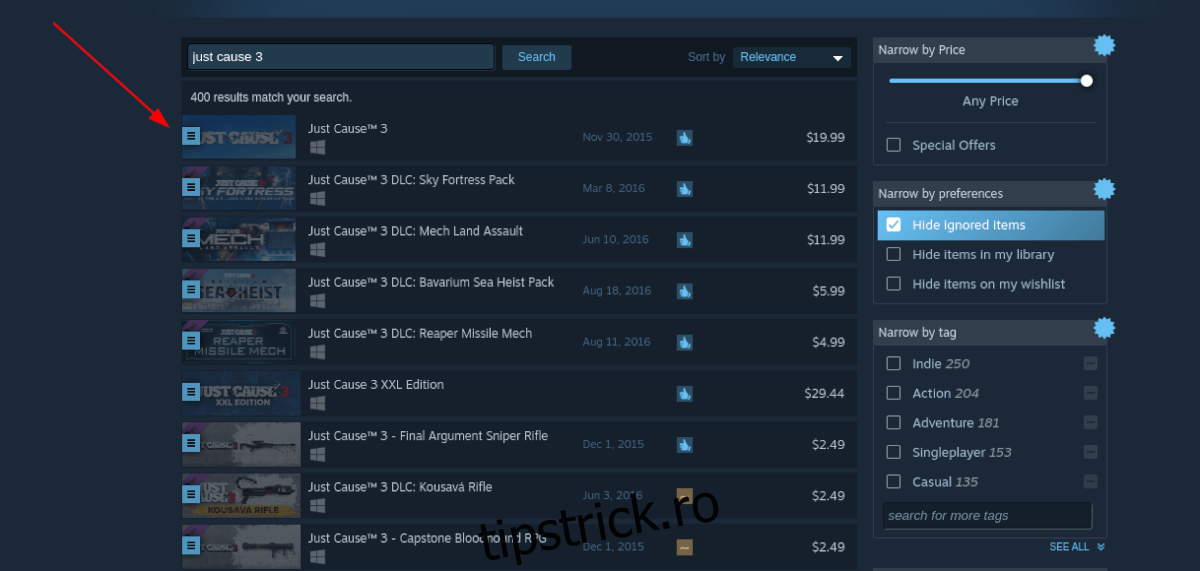
Faceți clic pe „Just Cause 3” în rezultate pentru a accesa pagina magazinului Steam a jocului.
Pasul 3: Pe pagina jocului Just Cause 3, localizați butonul verde „Adăugați în coș” și faceți clic pe el pentru a-l adăuga în coșul jocului. Odată ce jocul este adăugat în coș, faceți clic pe pictograma coș din Steam pentru a-l accesa.
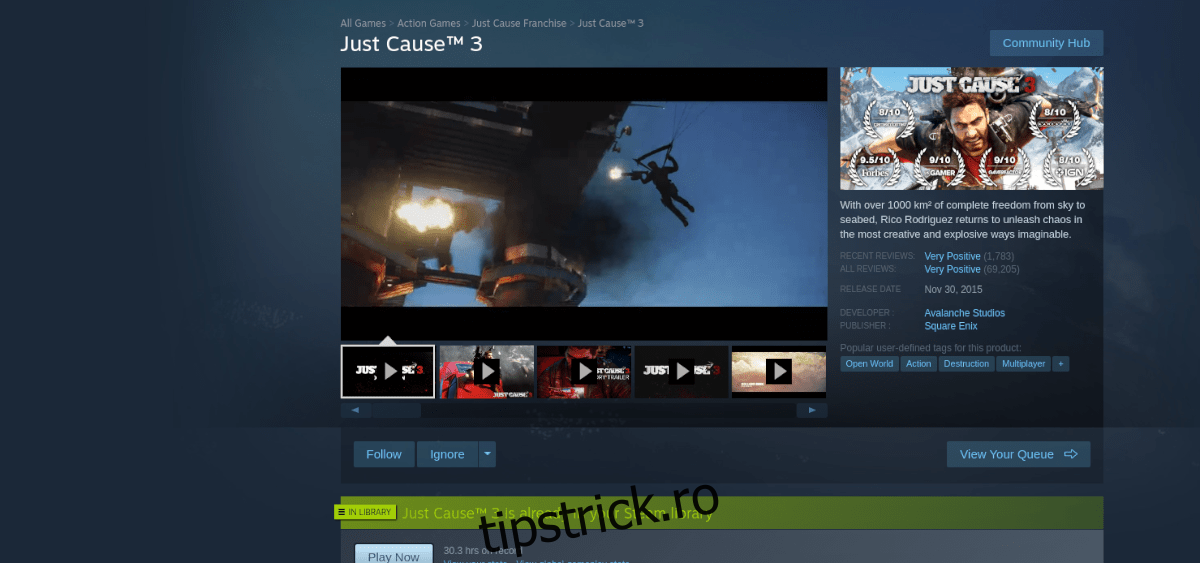
Odată ajuns în coșul Steam, parcurgeți procesul de cumpărare a jocului și adăugați-l în contul dvs.
Pasul 4: Faceți clic pe butonul „Bibliotecă” pentru a accesa biblioteca de jocuri. În interiorul bibliotecii de jocuri Steam, căutați „Just Cause 3” și faceți clic pe butonul albastru „INSTALARE” pentru a descărca și instala jocul.

Când instalarea este finalizată, butonul albastru „INSTALARE” va deveni un buton verde „JOCARE”. De aici, faceți clic pe butonul „JOCARE” pentru a porni Just Cause 3!

